1. Die Antivirensoftware verhindert möglicherweise die Installation. Schließen Sie in diesem Fall die Antivirensoftware und installieren Sie die Software erneut.
2. Wenn die Installation auch nach dem Deaktivieren der Antivirensoftware fehlschlägt, liegt das Problem möglicherweise am Installationspaket, z. B. an einem abnormalen Installationsskript, einer beschädigten Datenbank usw. Sie benötigen zur Bearbeitung eine Rückmeldung an uns.
1. CMU (Central Management Unit): Befasst sich hauptsächlich mit Nachrichten. Integriert und verwaltet Nachrichten, die zwischen Servern und Clients kommunizieren.
2.IAU (Intelligente Analyseeinheit): Sie analysiert und verarbeitet hauptsächlich die Gesichts- und Nummernschilddaten intelligenter Module, wie z. B. KI-Module zur Gesichtserkennung, Nummernschilderkennung und intelligenten Erkennung.
3.MDU (Media Distributor Unit): Sie überträgt hauptsächlich den Audio- und Videostream des Geräts und die intelligenten Analysedaten an den Client.
1. Wenn Sie die alte Version von Sunview deinstallieren manuell , und versuchen Sie dann, eine neue Version zu installieren. Möglicherweise tritt dieses Problem auf
2. Das bedeutet, dass Sie die alte Version nicht vollständig deinstalliert haben, sodass einige Dateien noch im Registrierung.
3. Öffnen Sie die Datei regedit.exe unter Windows
4. Gehen Sie zu HKEY_LOCAL_MACHINESOFTWAREWOW6432Node und suchen Sie den Ordner „ vmSystem ” und löschen Sie es direkt. dann können Sie die neue Version korrekt installieren.
1. Wenn Sie die alte Version von Sunview deinstallieren manuell , und versuchen Sie dann, eine neue Version zu installieren. Möglicherweise tritt dieses Problem auf

2. Das bedeutet, dass Sie die alte Version nicht vollständig deinstalliert haben, sodass einige Dateien noch im Registrierung.
3. Öffnen Sie die Datei regedit.exe wie folgt


4. Gehen Sie zu HKEY_LOCAL_MACHINESOFTWAREWOW6432Node und suchen Sie den Ordner „ vmSystem ” und löschen Sie es direkt. dann können Sie die neue Version korrekt installieren.

1. Die folgende Seite wird angezeigt, wenn Sie sich erfolgreich beim Client angemeldet haben.

2. Klicken Sie auf das Systemverwaltung Klicken Sie unten rechts auf der Seite auf Lokales Gerät .

3. Ihnen wird ein Popup-Bildschirm wie unten gezeigt angezeigt.

4. Geben Sie die erforderlichen Informationen auf dem Popup-Bildschirm ein.

5. Sobald das Gerät erfolgreich hinzugefügt wurde, wird es in der Geräteliste der Systemverwaltung aufgeführt.

über Safari nur für IP-Kameras
1. Öffnen Sie Safari.
2. Geben Sie die IP-Adresse der Kamera in die Adressleiste ein.
3. Klicken Sie auf ' Vertrauen ', wenn bei Ihrer ersten Anmeldung ein Popup-Dialogfeld angezeigt wird.
4. Öffnen Sie den Safari-Browser erneut. Wenn kein Live-Video angezeigt wird, aktualisieren Sie die Seite und versuchen Sie es erneut.
5.
Unten auf dem Bildschirm werden zwei Optionen angezeigt. Wählen Sie „
Wechseln Sie zu VLC und spielen Sie das Video ab
'.
über VLC Video Player für IPC, DVR und NVR
1. Laden Sie einen VLC-Videoplayer aus dem App Store herunter. Bitte beachten Sie, dass die unterstützte Version 2.2.6 oder niedriger ist.
2. Klicken Sie in VLC auf Medien > Netzwerkstream öffnen oder Strg+N .
3. Gehe zu Netzwerk und geben Sie die URL ein.
Für IP-Kamera:
· URL-Format – rtsp://
· Geräte-IP : Ersetzen Sie durch die tatsächliche IP-Adresse des Geräts. Beispiel: 192.168.0.120
· Stream-ID : durch 1, 2 oder 3 ersetzen.
Für NVR:
· URL-Format – rtsp://
· Geräte-IP : Ersetzen Sie durch die tatsächliche IP-Adresse des Geräts. Beispiel: 192.168.0.121
· Kanal-ID : Ersetzen Sie es durch den genauen Kanal. Bei 4-Kanal-NVR kann es 1, 2, 3 oder 4 sein.
· Stream-ID : durch 1, 2 oder 3 ersetzen.
Für DVR:
· URL-Format – rtsp://
· Geräte-IP : Ersetzen Sie durch die tatsächliche IP-Adresse des Geräts. Beispiel: 192.168.0.121
· Kanal-ID : Ersetzen Sie es durch den genauen Kanal. Bei 4-Kanal-DVR kann es 1, 2, 3 oder 4 sein.
Notiz: 554 Und 3036 sind die Standardwerte des Geräts. Wenn Sie die Portnummer 554 für IPC und NVR oder 3036 für DVR geändert haben, sollten Sie die geänderte Nummer verwenden.
4. Geben Sie den Benutzernamen und das Kennwort des Geräts ein, wenn das unten stehende Dialogfeld angezeigt wird.
Ausführen von Sunview und Anmelden bei der Hauptschnittstelle
Klicken Sie auf das Symbol „Konfiguration“ und wählen Sie „Dateipfad“
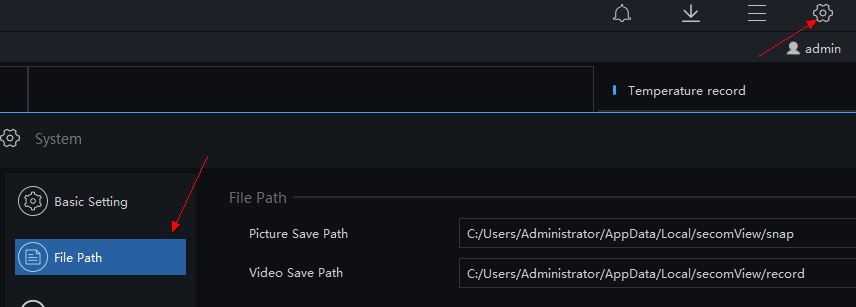
Wenn Sie Sunview beenden, werden die Aufzeichnungen gestoppt. Daher empfehlen wir Ihnen normalerweise, Aufzeichnungen auf NVR/DVR zu speichern.
Schritt 1: Melden Sie sich beim Gerät an, geben Sie den Benutzernamen und das Passwort ein und melden Sie sich bei der Hauptbenutzeroberfläche (UI) an.
Schritt 2: Klicken Sie auf „Systemeinstellungen“ und dann auf „APP“.
Schritt 3: Melden Sie sich bei „inview pro3“ an.
Schritt 4: Gerät hinzufügen;
CMU: Zentrale Verwaltungseinheit (Überwachung von Mehrbenutzervorgängen, Verwaltung von Mehrkanalkameras)
MDU: Media Distribution Unit (Verwaltung von Videoein- und -ausgabe)
IAU: Intelligente Analyseeinheit (Datenbankverwaltung, Gesichts- und LPR-Analysefunktion)
wählen Sie „Geräte“
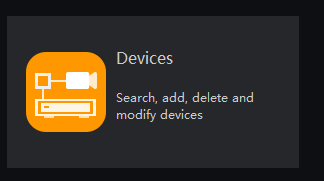
Wählen Sie ein Gerät aus und klicken Sie auf „Webbrowser“.
Anschließend wird zur Weboberfläche gesprungen. Geben Sie zur Anmeldung das Konto und das Kennwort ein (Standardwerte: admin/admin).
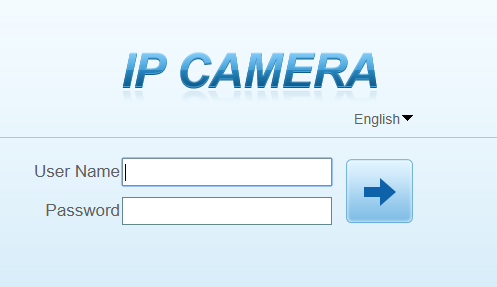
Bitte wenden Sie sich an unseren Verkäufer oder den technischen Support.